我的世界hmcl启动器换皮肤的步骤 如何在我的世界HMCL启动器中更换皮肤
更新时间:2024-01-10 14:34:15作者:yang
《我的世界HMCL启动器换皮肤的步骤 如何在HMCL启动器中更换皮肤》是许多玩家热衷于探索的一个话题,作为广受欢迎的游戏,我的世界不仅让玩家在虚拟世界中尽情冒险,还允许他们通过更换皮肤来个性化自己的角色。而HMCL启动器的出现,更是为这一过程带来了便利与创新。如何在HMCL启动器中更换皮肤呢?接下来我们将详细介绍这一过程,帮助玩家们实现自己独特的皮肤梦想。
具体步骤如下:
1、首先我们需要准备两张图片,分别命名为“steve.png”和“alex.png”。
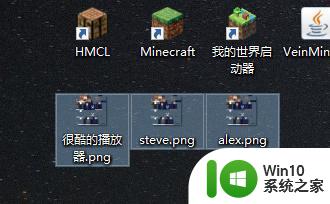
2、接着我们进入hmcl启动器的文件目录,并进入“.minecraft”文件夹。
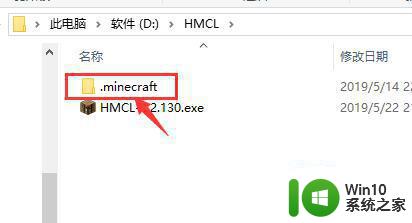
3、然后双击进入“versions”文件夹。
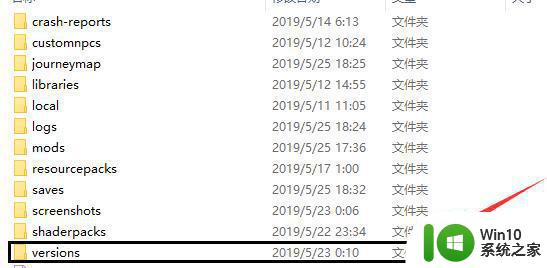
4、在其中可以选择我们的游戏版本,选中想要更改的版本双击进入。
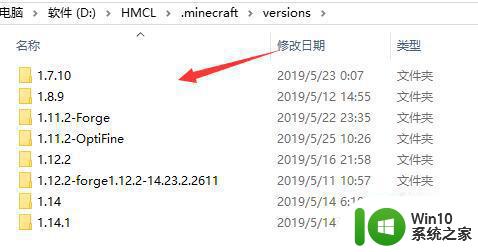
5、找到对应的版本jar文件,直接打开它。
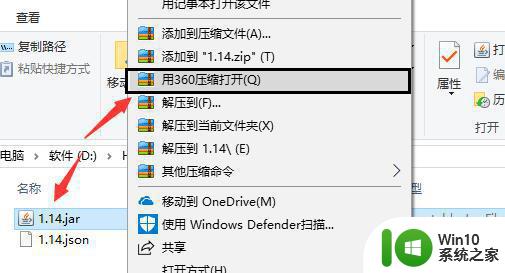
6、打开后,找到“alex.png”图片。
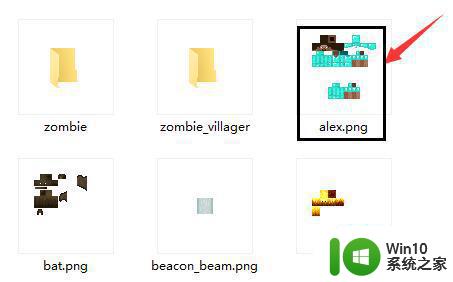
7、再找到“steve.png”图片。
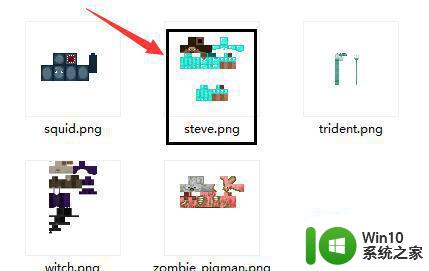
8、将之前准备的两张图片复制粘贴进来,并选择“全部替换”
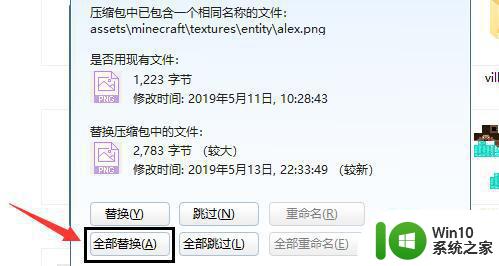
9、替换完成进入游戏就会发现角色皮肤已经改好了。
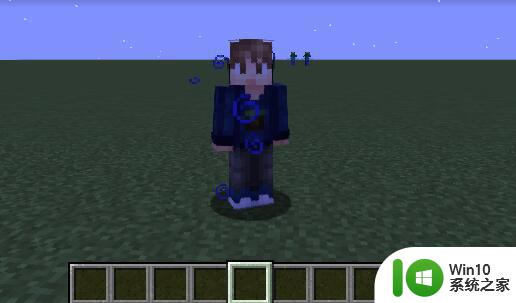
10、另外需要注意的是,我们的图片分辨率必须要是64×64的才可以兼容。
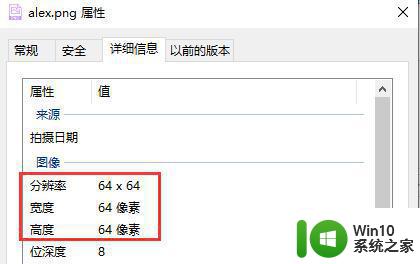
以上就是我的世界hmcl启动器换皮肤的步骤的全部内容,有遇到这种情况的用户可以按照小编的方法来进行解决,希望能够帮助到大家。
我的世界hmcl启动器换皮肤的步骤 如何在我的世界HMCL启动器中更换皮肤相关教程
- 我的世界hmcl启动器联机步骤 我的世界hmcl启动器如何联机
- 我的世界hmcl启动器设置java路径的步骤 我的世界HMCL启动器如何设置Java路径
- 我的世界hmcl启动器启动失败如何修复 我的世界hmcl启动器启动失败为什么
- 我的世界hmcl启动器内存设置教程 如何调整我的世界hmcl启动器的内存大小
- 我的世界hmcl启动器显示非正常退出如何修复 我的世界hmcl启动器非正常退出怎么办
- wps我的皮肤现在在哪儿找 wps我的皮肤在哪里找
- wps新版如何更换皮肤 wps新版如何更换皮肤步骤
- wps怎么换皮肤 wps怎么更换皮肤
- wps怎么换皮肤 wps怎么更换皮肤
- wps如何换皮肤 wps如何更换皮肤主题
- steam皮肤怎么换啊 steam皮肤如何更换
- 设置搜狗输入法皮肤的方法 怎么更换搜狗输入法皮肤
- U盘装机提示Error 15:File Not Found怎么解决 U盘装机Error 15怎么解决
- 无线网络手机能连上电脑连不上怎么办 无线网络手机连接电脑失败怎么解决
- 酷我音乐电脑版怎么取消边听歌变缓存 酷我音乐电脑版取消边听歌功能步骤
- 设置电脑ip提示出现了一个意外怎么解决 电脑IP设置出现意外怎么办
电脑教程推荐
- 1 w8系统运行程序提示msg:xxxx.exe–无法找到入口的解决方法 w8系统无法找到入口程序解决方法
- 2 雷电模拟器游戏中心打不开一直加载中怎么解决 雷电模拟器游戏中心无法打开怎么办
- 3 如何使用disk genius调整分区大小c盘 Disk Genius如何调整C盘分区大小
- 4 清除xp系统操作记录保护隐私安全的方法 如何清除Windows XP系统中的操作记录以保护隐私安全
- 5 u盘需要提供管理员权限才能复制到文件夹怎么办 u盘复制文件夹需要管理员权限
- 6 华硕P8H61-M PLUS主板bios设置u盘启动的步骤图解 华硕P8H61-M PLUS主板bios设置u盘启动方法步骤图解
- 7 无法打开这个应用请与你的系统管理员联系怎么办 应用打不开怎么处理
- 8 华擎主板设置bios的方法 华擎主板bios设置教程
- 9 笔记本无法正常启动您的电脑oxc0000001修复方法 笔记本电脑启动错误oxc0000001解决方法
- 10 U盘盘符不显示时打开U盘的技巧 U盘插入电脑后没反应怎么办
win10系统推荐
- 1 萝卜家园ghost win10 32位安装稳定版下载v2023.12
- 2 电脑公司ghost win10 64位专业免激活版v2023.12
- 3 番茄家园ghost win10 32位旗舰破解版v2023.12
- 4 索尼笔记本ghost win10 64位原版正式版v2023.12
- 5 系统之家ghost win10 64位u盘家庭版v2023.12
- 6 电脑公司ghost win10 64位官方破解版v2023.12
- 7 系统之家windows10 64位原版安装版v2023.12
- 8 深度技术ghost win10 64位极速稳定版v2023.12
- 9 雨林木风ghost win10 64位专业旗舰版v2023.12
- 10 电脑公司ghost win10 32位正式装机版v2023.12